소개
이 문서에서는 웹 UI를 통해 Catalyst 9000 스위치를 관리하는 방법에 대해 설명합니다.
사전 요구 사항
요구 사항
이 문서에 대한 특정 요건이 없습니다.
사용되는 구성 요소
이 문서의 정보는 다음 소프트웨어 및 하드웨어 버전을 기반으로 합니다.
- Catalyst 9200
- Catalyst 9300
- Catalyst 9400
- Catalyst 9500
- Catalyst 9600
- Cisco IOS® XE 17.9.1 이상 버전

참고: 다른 Cisco 플랫폼에서 이러한 기능을 활성화하는 데 사용되는 명령에 대해서는 해당 구성 가이드를 참조하십시오.
이 문서의 정보는 특정 랩 환경의 디바이스를 토대로 작성되었습니다. 이 문서에 사용된 모든 디바이스는 초기화된(기본) 컨피그레이션으로 시작되었습니다. 현재 네트워크가 작동 중인 경우 모든 명령의 잠재적인 영향을 미리 숙지하시기 바랍니다.
배경 정보
웹 UI(Web User Interface)는 장치를 관리하여 사용자 환경을 개선하는 내장형 GUI 기반 툴입니다. 웹 UI를 사용하여 CLI 전문 지식이 없어도 컨피그레이션을 구축하고, 모니터링하고, 디바이스 문제를 해결할 수 있습니다.

참고: 웹 UI 액세스를 위한 하드웨어 시스템 요구 사항은 각 IOS XE 버전의 릴리즈 노트에 나와 있습니다.
구성
웹 UI 액세스
웹 UI에 액세스하려면 다음 컨피그레이션이 필요합니다.
- HTTP(S) 서버가 활성화되었고(기본적으로 활성화됨) 로컬 인증을 사용합니다.
- 로컬 PC에서 연결할 수 있는 레이어 3 인터페이스.
- 로컬 사용자 계정입니다.
명령을 사용하여 HTTP(S) 서버가 활성화되었는지show running-config | section http확인합니다. 이 명령은 HTTP 서버가 활성화되었으며 인증에 로컬 자격 증명을 사용함을 보여줍니다.
Cat9k#show running-config | section http
ip http server <--- HTTP server enabled
ip http authentication local <--- Use local credentials for authentication
ip http secure-server <--- HTTPS server enabled
destination transport-method http
또한show ip http server status명령을 사용하여 HTTP(S) 서버가 활성화되었는지 확인할 수 있습니다.
Cat9k#show ip http server status | include server status
HTTP server status: Enabled
HTTP secure server status: Enabled
로컬 PC에서 스위치의 레이어 3 인터페이스에 연결할 수 있는지 확인합니다. 레이어 3 인터페이스는 관리 인터페이스 또는 SVI(Switch Virtual Interface)가 될 수 있습니다. 다음 명령을 사용합니다.
Cat9k#show running-config interface vlan 10
Building configuration...
Current configuration : 94 bytes
!
interface Vlan10
description MGMT
ip address 10.1.1.1 255.255.255.0 <--- IP address configured in the SVI VLAN 10
no ip redirects
end
Cat9k#show ip interface brief | exclude unassigned
Interface IP-Address OK? Method Status Protocol
Vlan10 10.1.1.1 YES manual up up <--- SVI VLAN 10 is UP/UP
Cat9k#ping 10.1.1.10
Type escape sequence to abort.
Sending 5, 100-byte ICMP Echos to 10.1.1.10, timeout is 2 seconds:
!!!!!
Success rate is 100 percent (5/5), round-trip min/avg/max = 1/1/1 ms <--- Ping from the switch to the local PC is successful
권한 수준 15로 구성된 로컬 사용자 계정이 있는지 확인하십시오. 권한 수준 1-14가 사용되거나 권한 15가 명시적으로 구성되지 않은 경우 웹 UI는 모니터링용으로만 액세스할 수 있습니다. 권한 레벨 15는 웹 UI 컨피그레이션 및 관리 툴에 대한 전체 액세스 권한을 부여합니다.
Cat9k#show running-config | include username
username cisco privilege 15 secret 9 $9$0hzcXmr/bfxxaU$XdMzC1B45nCyLJ.9Li3q94JHh9uDWEq9urVf4YUKfnQ <--- User cisco with privilege level 15
업그레이드
설치 모드
웹 UI 소프트웨어 관리 도구를 사용하면 로컬 PC에 있는 소프트웨어 이미지 파일을 사용하여 스위치를 업그레이드할 수 있습니다. 이 방법을 사용하면 이미지 파일이 HTTP를 통해 스위치에 복사되므로 FTP/TFTP/SCP 서버 또는 USB 플래시 드라이브에서 이미지를 복사할 필요가 없습니다.

주의: 웹 UI를 사용한 업그레이드는 IOS XE 17.9.1 이상 릴리스에서 지원됩니다. 이전 소프트웨어 버전은 웹 UI를 통한 업그레이드 또는 다운그레이드를 지원하지 않습니다.
- 지원되는 인터넷 브라우저에 액세스하려면 스위치에 구성된 레이어 3 인터페이스의 IP 주소를 입력합니다.
- 스위치에 구성된 로컬 자격 증명을 사용하여 로그온합니다.
- 페이지로
Administration > Software Management 이동하여 Software Upgrade 선택합니다.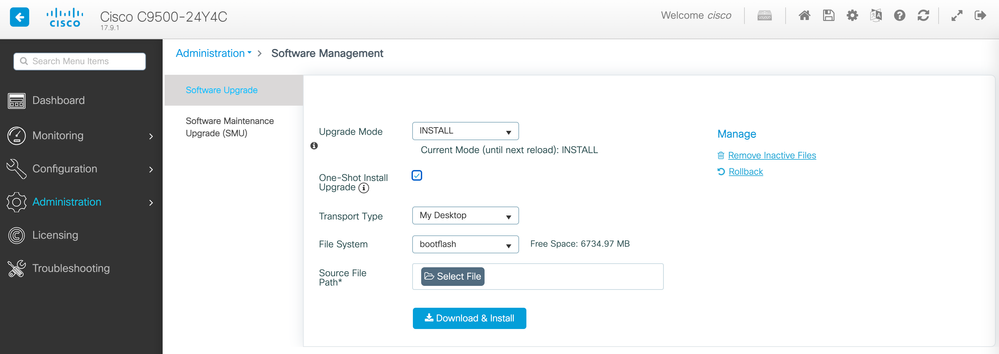 소프트웨어 관리 창
소프트웨어 관리 창
- 에서
Manage를 클릭하여 Remove Inactive Files 사용 중이 아닌 설치 파일(.bin, .pkg, .conf)을 정리합니다. 확인을 요청하는 팝업 창이 표시됩니다. 을 선택합니다Yes. Show Logs 이 작업이 시작되면 Status(상태) 패널이 표시되며, 를 클릭하여 이 작업의 진행 상황을 표시할 수 있습니다. 이 작업이 완료되면 플래시에 최소 1GB의 공간이 있는지 확인합니다.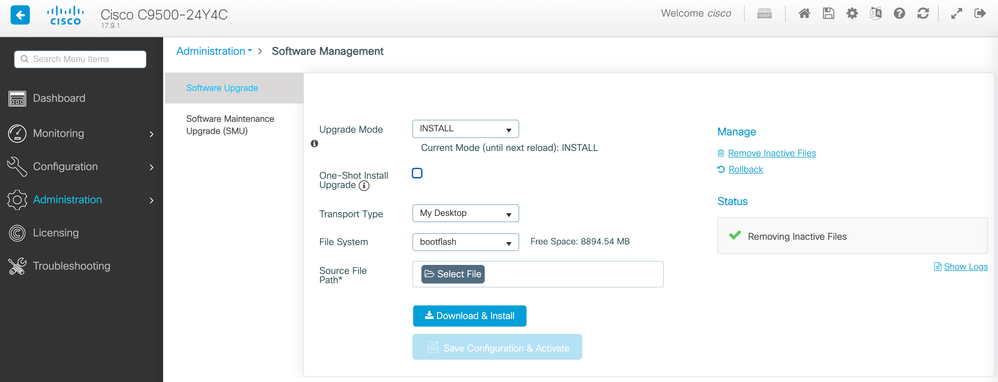 비활성 파일 제거 작업
비활성 파일 제거 작업
- 드롭다운
Upgrade Mode 목록에서 을 선택합니다INSTALL.
- 활성화
One-Shot Install Upgrade 후 스위치가 다시 로드되어 새 소프트웨어가 실행되도록 하려면 확인란을 선택합니다.
- 드롭다운
Transport Type 목록에서 로컬 PC에서 이진 소프트웨어 이미지 파일(.bin 파일)을 업로드하도록 선택합니다My Desktop. .bin 파일이 스위치의 플래시에 이미 있는 경우 파일을 선택하고Device선택할 수 있습니다.
- 드롭다운 목록에서
File System을 선택합니다bootflash.
- 에서
Source File Path를 클릭하고 Select File 로컬 PC의 이진 소프트웨어 이미지를 찾습니다.
- 업그레이드 프로세스를 시작하려면 클릭하십시오
Download & Install.확인을 요청하는 팝업 창이 나타나면 선택하십시오 Yes. 확인 시 이미지가 스위치에 다운로드되고 설치 및 활성화된 다음 스위치가 다시 로드되어 새 소프트웨어를 커밋합니다. 이 작업이 시작되면 [상태] 패널이 표시되고 이 작업의 진행 상황을 표시하려면 를 클릭할 Show Logs 수 있습니다.

참고: 스위치가 다시 로드되면 세션이 시간 초과될 수 있습니다. 그럴 경우 브라우저 창을 다시 로드하고 로그인합니다.
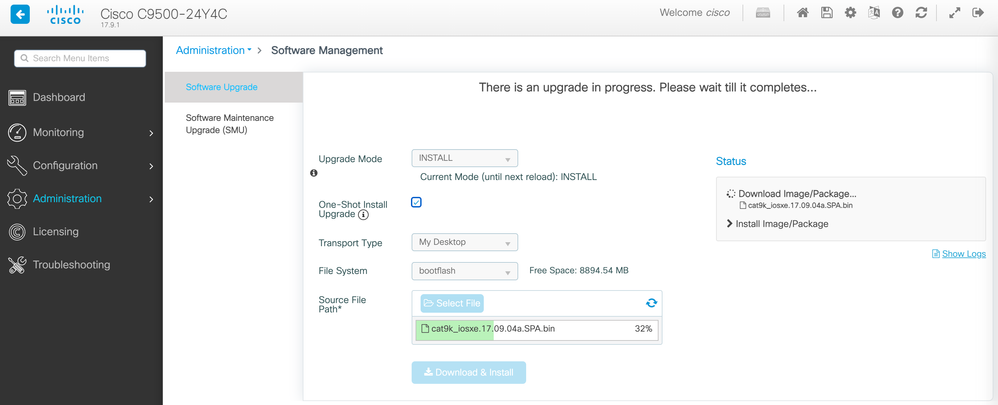 소프트웨어 업그레이드 진행 중
소프트웨어 업그레이드 진행 중
비활성 파일 로그 제거
다음은 작업 중에 표시되는 로그의Remove Inactive Files예입니다.
Initiating install_remove_inactive to remove inactive files
install_remove: START Wed Jan 31 17:49:42 UTC 2024
Cleaning up unnecessary package files
No path specified, will use booted path bootflash:packages.conf
Cleaning bootflash:
Scanning boot directory for packages ... done.
Preparing packages list to delete ...
cat9k-cc_srdriver.17.09.01.SPA.pkg
File is in use, will not delete.
cat9k-espbase.17.09.01.SPA.pkg
File is in use, will not delete.
cat9k-guestshell.17.09.01.SPA.pkg
File is in use, will not delete.
cat9k-lni.17.09.01.SPA.pkg
File is in use, will not delete.
cat9k-rpbase.17.09.01.SPA.pkg
File is in use, will not delete.
cat9k-rpboot.17.09.01.SPA.pkg
File is in use, will not delete.
cat9k-sipbase.17.09.01.SPA.pkg
File is in use, will not delete.
cat9k-sipspa.17.09.01.SPA.pkg
File is in use, will not delete.
cat9k-srdriver.17.09.01.SPA.pkg
File is in use, will not delete.
cat9k-webui.17.09.01.SPA.pkg
File is in use, will not delete.
cat9k-wlc.17.09.01.SPA.pkg
File is in use, will not delete.
packages.conf
File is in use, will not delete.
done.
The following files will be deleted:
[R0]:
/bootflash/cat9k-cc_srdriver.17.09.04a.SPA.pkg
/bootflash/cat9k-espbase.17.09.04a.SPA.pkg
/bootflash/cat9k-guestshell.17.09.04a.SPA.pkg
/bootflash/cat9k-lni.17.09.04a.SPA.pkg
/bootflash/cat9k-rpbase.17.09.04a.SPA.pkg
/bootflash/cat9k-rpboot.17.09.04a.SPA.pkg
/bootflash/cat9k-sipbase.17.09.04a.SPA.pkg
/bootflash/cat9k-sipspa.17.09.04a.SPA.pkg
/bootflash/cat9k-srdriver.17.09.04a.SPA.pkg
/bootflash/cat9k-webui.17.09.04a.SPA.pkg
/bootflash/cat9k-wlc.17.09.04a.SPA.pkg
/bootflash/cat9k_iosxe.17.09.01.SPA.bin
/bootflash/cat9k_iosxe.17.09.01.SPA.conf
/bootflash/cat9k_iosxe.17.09.04a.CSCwf83348.SPA.smu.bin
/bootflash/cat9k_iosxe.17.09.04a.CSCwh82668.SPA.smu.bin
/bootflash/cat9k_iosxe.17.09.04a.SPA.bin
/bootflash/cat9k_iosxe.17.09.04a.SPA.conf
[R0]:
Deleting file bootflash:cat9k-cc_srdriver.17.09.04a.SPA.pkg ... done.
Deleting file bootflash:cat9k-espbase.17.09.04a.SPA.pkg ... done.
Deleting file bootflash:cat9k-guestshell.17.09.04a.SPA.pkg ... done.
Deleting file bootflash:cat9k-lni.17.09.04a.SPA.pkg ... done.
Deleting file bootflash:cat9k-rpbase.17.09.04a.SPA.pkg ... done.
Deleting file bootflash:cat9k-rpboot.17.09.04a.SPA.pkg ... done.
Deleting file bootflash:cat9k-sipbase.17.09.04a.SPA.pkg ... done.
Deleting file bootflash:cat9k-sipspa.17.09.04a.SPA.pkg ... done.
Deleting file bootflash:cat9k-srdriver.17.09.04a.SPA.pkg ... done.
Deleting file bootflash:cat9k-webui.17.09.04a.SPA.pkg ... done.
Deleting file bootflash:cat9k-wlc.17.09.04a.SPA.pkg ... done.
Deleting file bootflash:cat9k_iosxe.17.09.01.SPA.bin ... done.
Deleting file bootflash:cat9k_iosxe.17.09.01.SPA.conf ... done.
Deleting file bootflash:cat9k_iosxe.17.09.04a.CSCwf83348.SPA.smu.bin ... done.
Deleting file bootflash:cat9k_iosxe.17.09.04a.CSCwh82668.SPA.smu.bin ... done.
Deleting file bootflash:cat9k_iosxe.17.09.04a.SPA.bin ... done.
Deleting file bootflash:cat9k_iosxe.17.09.04a.SPA.conf ... done.
SUCCESS: Files deleted.
--- Starting Post_Remove_Cleanup ---
Performing Post_Remove_Cleanup on Active/Standby
[1] Post_Remove_Cleanup package(s) on R0
[1] Finished Post_Remove_Cleanup on R0
Checking status of Post_Remove_Cleanup on [R0]
Post_Remove_Cleanup: Passed on [R0]
Finished Post_Remove_Cleanup
SUCCESS: install_remove Wed Jan 31 17:52:28 UTC 2024
설치 로그
다음은 성공적인 업그레이드 중에 표시되는 로그의 예입니다.
install_add_activate_commit: START Wed Jan 31 18:02:27 UTC 2024
install_add_activate_commit: Adding PACKAGE
install_add_activate_commit: Checking whether new add is allowed ....
--- Starting Add ---
Performing Add on Active/Standby
[1] Add package(s) on R0
[1] Finished Add on R0
Checking status of Add on [R0]
Add: Passed on [R0]
Finished Add
Image added. Version: 17.09.04a.0.6
install_add_activate_commit: Activating PACKAGE
Following packages shall be activated:
/bootflash/cat9k-wlc.17.09.04a.SPA.pkg
/bootflash/cat9k-webui.17.09.04a.SPA.pkg
/bootflash/cat9k-srdriver.17.09.04a.SPA.pkg
/bootflash/cat9k-sipspa.17.09.04a.SPA.pkg
/bootflash/cat9k-sipbase.17.09.04a.SPA.pkg
/bootflash/cat9k-rpboot.17.09.04a.SPA.pkg
/bootflash/cat9k-rpbase.17.09.04a.SPA.pkg
/bootflash/cat9k-lni.17.09.04a.SPA.pkg
/bootflash/cat9k-guestshell.17.09.04a.SPA.pkg
/bootflash/cat9k-espbase.17.09.04a.SPA.pkg
/bootflash/cat9k-cc_srdriver.17.09.04a.SPA.pkg
--- Starting Activate ---
Performing Activate on Active/Standby
[1] Activate package(s) on R0
--- Starting list of software package changes ---
Old files list:
Modified cat9k-cc_srdriver.17.09.01.SPA.pkg
Modified cat9k-espbase.17.09.01.SPA.pkg
Modified cat9k-guestshell.17.09.01.SPA.pkg
Modified cat9k-lni.17.09.01.SPA.pkg
Modified cat9k-rpbase.17.09.01.SPA.pkg
Modified cat9k-rpboot.17.09.01.SPA.pkg
Modified cat9k-sipbase.17.09.01.SPA.pkg
Modified cat9k-sipspa.17.09.01.SPA.pkg
Modified cat9k-srdriver.17.09.01.SPA.pkg
Modified cat9k-webui.17.09.01.SPA.pkg
Modified cat9k-wlc.17.09.01.SPA.pkg
New files list:
Added cat9k-cc_srdriver.17.09.04a.SPA.pkg
Added cat9k-espbase.17.09.04a.SPA.pkg
Added cat9k-guestshell.17.09.04a.SPA.pkg
Added cat9k-lni.17.09.04a.SPA.pkg
Added cat9k-rpbase.17.09.04a.SPA.pkg
Added cat9k-rpboot.17.09.04a.SPA.pkg
Added cat9k-sipbase.17.09.04a.SPA.pkg
Added cat9k-sipspa.17.09.04a.SPA.pkg
Added cat9k-srdriver.17.09.04a.SPA.pkg
Added cat9k-webui.17.09.04a.SPA.pkg
Added cat9k-wlc.17.09.04a.SPA.pkg
Finished list of software package changes
[1] Finished Activate on R0
Checking status of Activate on [R0]
Activate: Passed on [R0]
Finished Activate
--- Starting Commit ---
Performing Commit on Active/Standby
[1] Commit package(s) on R0
[1] Finished Commit on R0
Checking status of Commit on [R0]
Commit: Passed on [R0]
Finished Commit
Send model notification for install_add_activate_commit before reload
Install will reload the system now!
SUCCESS: install_add_activate_commit Wed Jan 31 18:09:14 UTC 2024
Requesting RP pvp reload
파일 관리
스위치에서/스위치로 복사
웹 UI File Manager 툴을 사용하면 스위치에서 로컬 PC로 또는 그 반대로 파일을 복사할 수 있으므로 외부 FTP/TFTP/SCP 서버를 사용할 필요가 없습니다. 이 기능은 문제를 해결할 때 유용하며 이진 추적 파일, 패킷 캡처, 충돌 파일 및 시스템 보고서와 같은 파일을 스위치에서 추출해야 합니다.

참고: 업로드할 수 있는 최대 파일 크기는 1GB입니다.
- 지원되는 인터넷 브라우저에 액세스하려면 스위치에 구성된 레이어 3 인터페이스의 IP 주소를 입력합니다.
- 스위치에 구성된 로컬 자격 증명을 사용하여 로그온합니다.
- 로 이동합니다.
Administration > Management > File Manager
- 파일을 복사하거나 복사할 디렉토리를 선택합니다
bootflash:.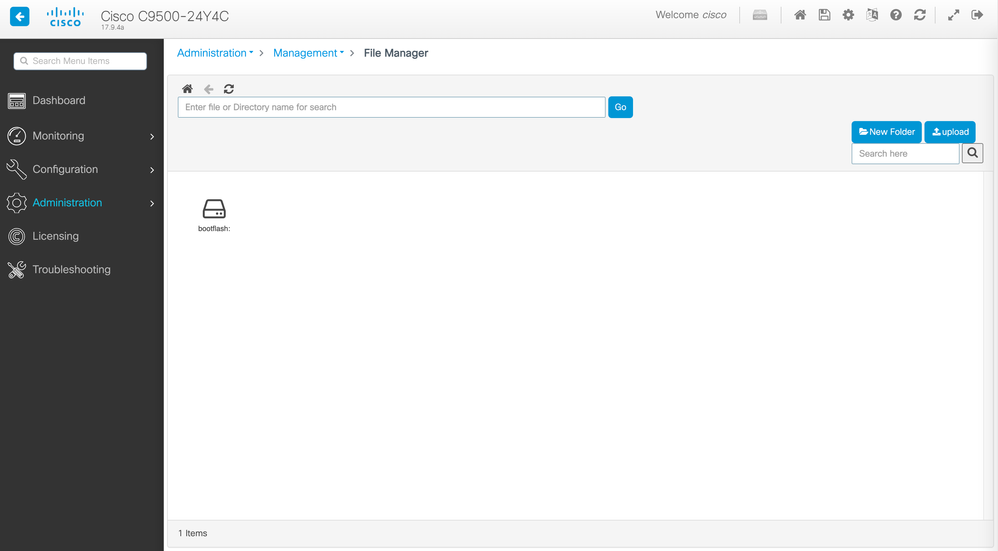 파일 관리자 창
파일 관리자 창
- 파일을 다운로드하려면 파일을 마우스 오른쪽 단추로 클릭하고 을 선택합니다
Download.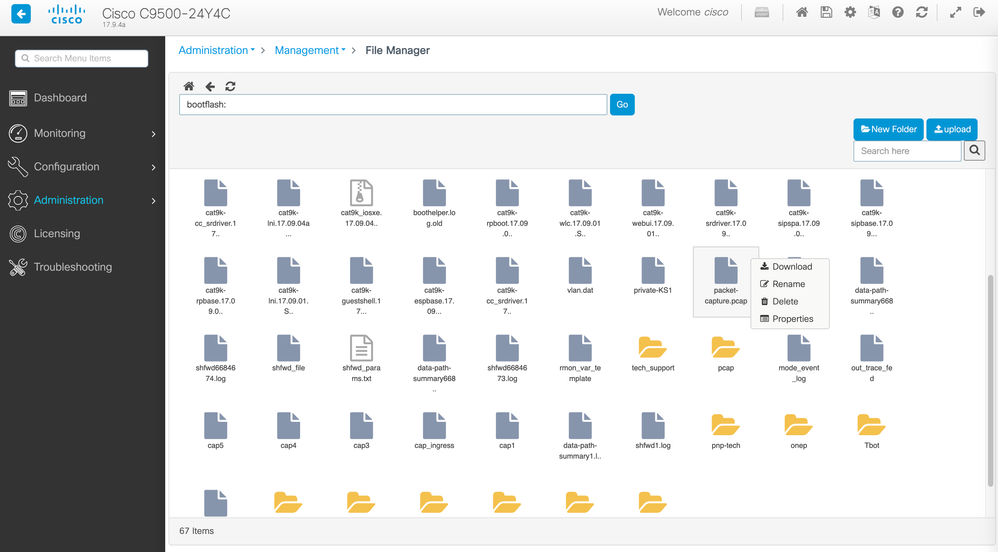 파일 관리자를 사용하여 파일 다운로드
파일 관리자를 사용하여 파일 다운로드
- 파일을 업로드하려면 를 클릭한 다음
Upload업로드할 파일을 선택합니다. 파일이 선택한 디렉토리에 업로드됩니다. 화면 상단의 진행률 표시줄에 업로드 진행률이 표시됩니다.
관련 정보
Cisco 버그 ID


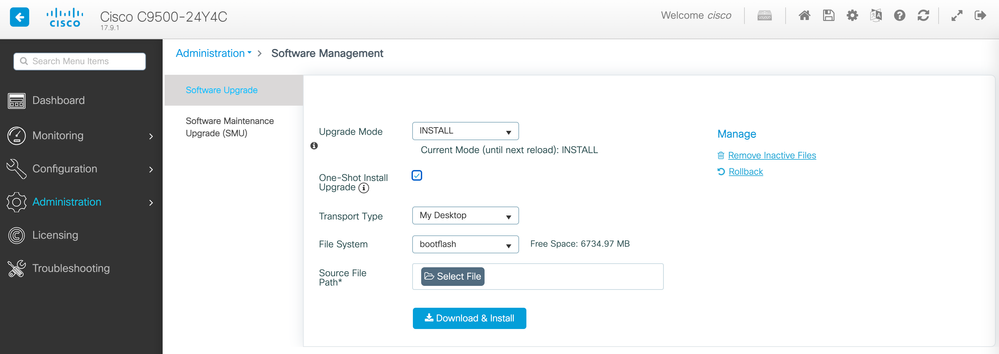
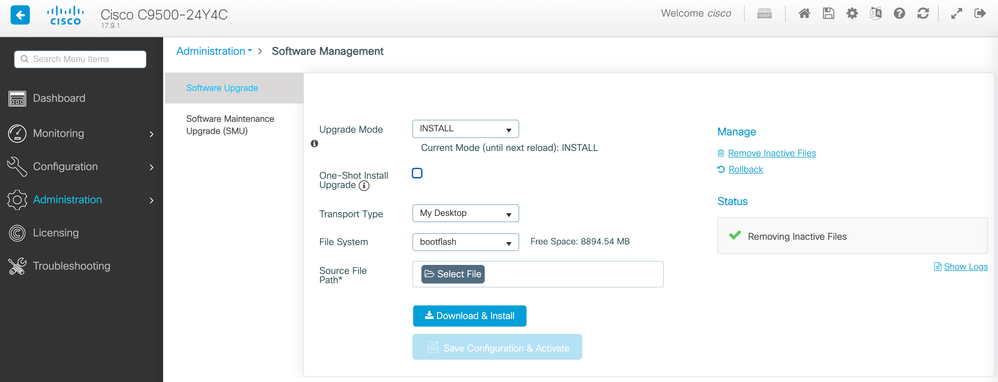
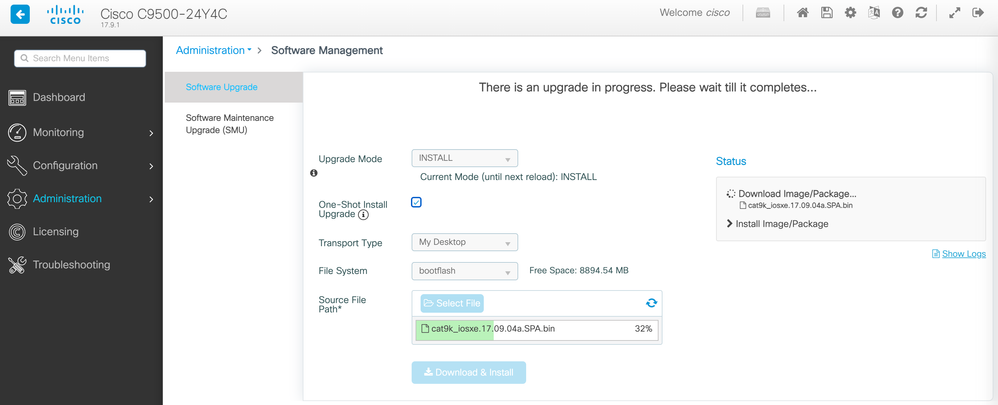
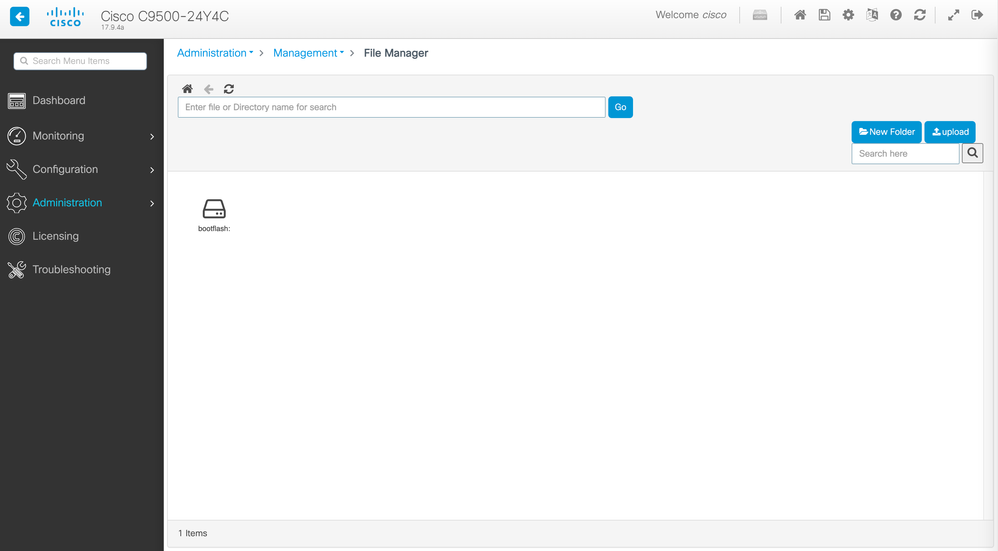
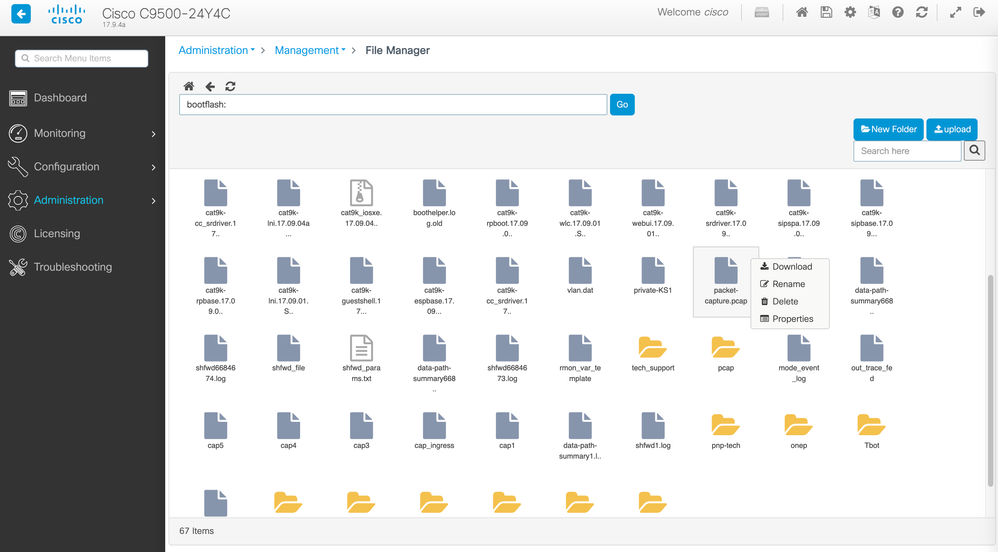
 피드백
피드백